Datensätze aus Salesforce importieren
Zuletzt aktualisiert am: April 4, 2024
Mit einem der folgenden Abonnements verfügbar (außer in den angegebenen Fällen):
|
|
|
|
|
|
|
|
|
|
Nachdem eine Verbindung zwischen HubSpot und Salesforce hergestellt wurde, können Sie Salesforce-Objekte importieren, um alle Ihre Daten in HubSpot zu übernehmen.
- Klicken Sie in Ihrem HubSpot-Account auf CRM und dann auf Kontakte.
- Klicken Sie oben rechts auf Importieren.
- Klicken Sie anschließend auf „Import starten“.
- Wählen Sie Objekte aus Apps importieren, und klicken Sie dann auf Weiter.
- Wählen Sie Salesforce-Datensätze, und klicken Sie dann auf Weiter.
- Wählen Sie den Objekttyp , klicken Sie dann auf Next.
- Standardobjekte: wählen Sie das Objekt, das Sie importieren möchten. Sie können Leads, Kontakte, Accounts, Opportunities, Aufgaben, eine Kampagne, Vorgänge und Ereignisse in HubSpot importieren.
- Benutzerdefinierte Objekte: wählen Sie das benutzerdefinierte Objekt aus, das Sie importieren möchten.
- Klicken Sie auf Überprüfen Sie.
Bitte beachten Sie: Um eine Kampagne zu importieren, muss sie in Salesforce auf Aktiv gesetzt sein.
Filtern Sie den Import
Sie können den Import filtern, um nur Objekte aus Salesforce zu importieren, die auf den Eigenschaften ihres Erstellungs- oder Aktualisierungsdatums basieren. Gehen Sie dazu folgendermaßen vor:
- Klicken Sie im Bereich Filter nach Erstellungs- oder Aktualisierungsdatum auf Hinzufügen.
- Wählen Sie im Einblendmenü den Filtertyp und klicken Sie auf Filter anwenden.
- Wählen Sie einen Immobilienbetreiber aus und klicken Sie auf Fertig.
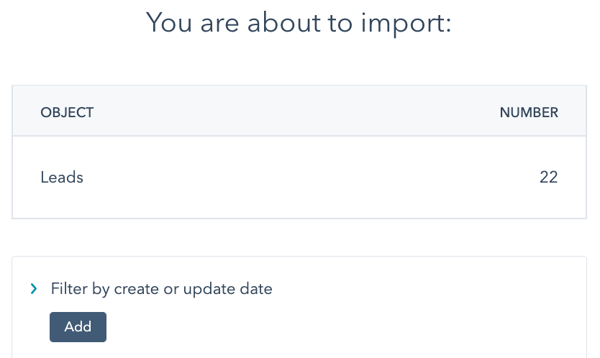
Überprüfen Sie den Import
Überprüfen Sie auf dem Bildschirm Bestätigen Sie Ihren Salesforce-Import:
- Wenn Sie " Alles" wählen, beachten Sie, dass große Importe mehrere Stunden dauern können, um Ihre Salesforce-API-Aufrufe optimal zu nutzen.
- Wenn Sie „Leads“, „Kontakte“, „Leads und Kontakte“, „Konten“, „Opportunitys“ oder „Aufgaben“ auswählen, überprüfen Sie die Anzahl der Datensätze, die von Salesforce in HubSpot importiert werden.
- Wenn Sie die Option „Kampagne“ auswählen, klicken Sie auf das Dropdown-Menü „Kampagne auswählen“ und wählen Sie die Salesforce-Kampagne aus, die Sie in HubSpot importieren möchten. Klicken Sie anschließend auf „Prüfen“.
- Wenn Sie Leads, Kontakte oder Leads & Kontakte wählen, schalten Sie den Schalter Selektive Synchronisation ein, um diese Datensätze zu Ihrer Aufnahmeliste hinzuzufügen.
- Klicken Sie auf „Importvorgang starten“.
- Sie werden zum Bildschirm „Importe“ weitergeleitet. Wenn der Import abgeschlossen ist, wird er in der Tabelle mit Importen angezeigt.
- Klicken Sie auf Importfehler anzeigen, um alle Fehler für Ihren Salesforce-Import anzuzeigen.
Bitte beachten: Wenn Sie Leads und/oder Kontakte aus Salesforce importieren, wird zum Zeitpunkt des Imports nur die E-Mail-Adresse des Leads/Kontakts von Salesforce mit HubSpot synchronisiert. Bei Accounts ohne Einschlussliste oder bei Kontakten in einer Einschlussliste wird nach dem Import automatisch eine Synchronisierung ausgelöst, bei der die restlichen Salesforce-Feldwerte synchronisiert werden. Bei Kontakten, die nicht in der Aufnahmeliste sind, bleiben alle anderen Kontakteigenschaften leer.

